ArchLinux + WM Luar Biasa beraksi!
Beberapa bulan yang lalu, karena alasan yang tidak diketahui saya bosan menggunakan openbox + tint2 (yang merupakan kombinasi yang bagus juga) setelah melihat utas di forum lengkung, saya kagum mengagumkan.
Panduan ini dirancang untuk para pengguna yang ingin menginstal Mengagumkan dan tidak tahu harus mulai dari mana, dan lebih khusus lagi, panduan dengan konfigurasi yang saat ini saya miliki di laptop saya, saya tidak berpikir saya adalah luminer dalam hal subjek tetapi mari kita begini, Jika di akhir posting Anda telah berhasil memahami beberapa yang mengagumkan itu berarti Anda hebat dan begitu juga saya xD.
Advertencia: Awesome dirancang untuk pengguna yang agak berpengalaman yang tertarik dengan lingkungan desktop tipe mosaik, untuk penggemar dan orang yang ingin tahu yang ingin meningkatkan pengetahuan mereka dan untuk siapa saja yang merasa dapat mencapainya (*tampilan menantang*).
CATATAN!: Panduan ini didasarkan pada Arch Linux, kecuali untuk instalasi paket, semua langkah sama persis di distro apa pun.
Persiapan
Instalasi Komponen
pacman -xcompmgr nitrogen lxappearance xorg-setxkbmap
Ini adalah komponen dasar yang akan kita butuhkan, mari kita lihat fungsi dari paket yang kita instal:
- mengagumkan: pengelola jendela
- ganas: pustaka modular untuk widget yang mengagumkan
- xcompmgr.dll: menggunakan komposisi
- nitrogen: menangani wallpaper
- lxpenampilan: pemilih tema gtk
- xorg-setxkbmap: (opsional) untuk menjalankan pengubah lokasi keyboard
untuk memulai luar biasa kami tambahkan ke kami ~ / .xinitrc:
exec mengagumkan
Setelah menginstal mengagumkan, kami membuat folder tempat menyimpan file rc.lua, lalu kami menyalin file konfigurasi tersebut yang disertakan secara default dengan perintah berikut:
mkdir ~ / .config / awesome && cp /etc/xdg/awesome/rc.lua ~ / .config / awesome /
rc.lua menyimpan semua pengaturan yang mengagumkan, tetapi bukan temanya, ini adalah pembuat yang terpisah dan disimpan di / usr / share / awesome / themeYa, kita akan lihat nanti.
File konfigurasi utama, rc.lua, file tema dan beberapa widget ditulis dalam bulan, bahasa pemrograman yang imperatif, terstruktur dan sangat ringan, berbasis C dan Perl …… tapi jangan takut dengan itu, lebih sederhana dari kelihatannya, Anda juga menggunakan Linux, ada hal yang lebih buruk seperti kompilasi hahaha.
Yang harus Anda jelaskan adalah satu hal di Lua: Urutan itu Penting! . Jadi jika Anda membuka kunci {Anda harus menutup kunci itu}. sekali lagi, Pesanan itu Fundamental!.
Kami juga harus memahami beberapa konsep dasar yang mungkin tampak tidak biasa bagi Anda:
- Pelanggan
- Jendela apa saja.
- label
- Tag akan menjadi ruang kerja. Ini berbeda dari ini dalam beberapa aspek, seperti dapat menampilkan klien dalam beberapa tag, atau menampilkan konten lebih dari satu tag pada waktu yang sama.
- Jendela utama
- Jendela master (atau utama) adalah jendela yang biasanya paling membutuhkan perhatian. Konsep ini diambil dari dwm, jendela lain hanya disebut non-master atau non-master xD.
- Jendela apung
- Biasanya jendela tidak tumpang tindih satu sama lain, tetapi beberapa aplikasi tidak bekerja dengan baik di bawah paradigma mosaik, jadi dimungkinkan untuk membuatnya mengambang.
- klien mengambang dapat dengan bebas dipindahkan dan diubah ukurannya seperti jendela non-mengambang.
- wibox
- Inilah yang dapat kita sebut sebagai "panel", Anda dapat menambahkan wibox sebanyak yang Anda inginkan, ini berisi widget.
- widget
- Widget adalah objek yang menyediakan berbagai fungsi mulai dari menu, tag bar, daftar jendela, informasi sistem, jam, area notifikasi dan banyak lagi, semuanya sederhana dan sangat fleksibel.
- Layar
- Menunjukkan di layar mana jendela akan ditampilkan. Berguna hanya jika kita memiliki lebih dari satu monitor.
- Tata Letak
- Tata letak adalah cara penataan jendela. Awesome menawarkan tata letak berikut (beberapa lebih berguna daripada yang lain), ini direpresentasikan sebagai ikon di sisi kanan bilah widget kami:
- kolom (kolom) - Jendela utama ditampilkan di kolom kiri (atau kanan, ada 2 tata letak ini) dan jendela lainnya di kolom yang berlawanan.
- baris - sama seperti di atas tetapi baris, bukan kolom.
- diperbesar - Jendela utama diposisikan di tengah layar dan jendela utama (hanya satu dalam tata letak ini) digambar di tengah layar, yang lainnya ditumpuk di bawahnya dalam kolom.
- dimaksimalkan - jendela utama menggunakan semua ruang jendela, meninggalkan yang lain.
- spiral - jendela utama di kiri, di kanan atas 2 jendela di kanan bawah 4 jendela dan seterusnya… .. (Mari kita lihat siapa yang menggunakan itu: P).
- zig zag - Sama seperti sebelumnya tapi berlawanan arah (ibuku xD).
- mengambang (mengambang) - jendela dapat dipindahkan dan diubah ukurannya dengan bebas, jendela juga dapat tumpang tindih dan sebagainya ...
Keren Ini dirancang untuk menggunakan keyboard lebih aktif, yang serangkaian kombinasi dengan tombol Mod4 (atau kunci windows) berikut adalah tabel kombinasi yang berguna: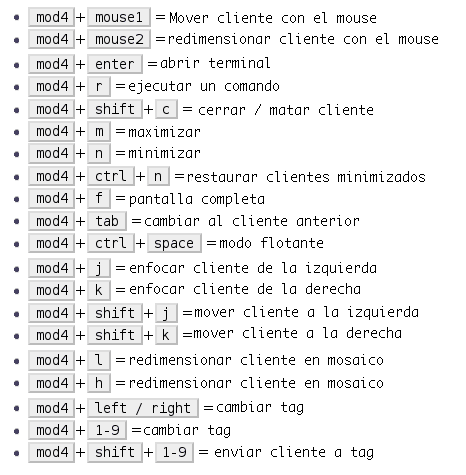
Kombinasi ini dapat disesuaikan di rc.lua.
Memodifikasi file rc.lua
Semuanya jelas sampai di sini? baik sekarang! tangkap dia rc.luaKami dapat menggunakan editor teks apa pun, meskipun saya merekomendasikan salah satu yang menyoroti sintaks, sehingga akan lebih mudah bagi Anda untuk memandu Anda di dalam kode.
Sekilas ini membingungkan, file konfigurasinya ditulis dalam Lua, yang paling tidak… .. tidak ramah sejak awal. Tetapi Anda akan melihat bahwa itu lebih fungsional dan jelas daripada yang terlihat, jika Anda pernah mengkonfigurasi berhidung besarYah, ini mirip tetapi xD lebih kompleks. mata!, untuk mengomentari digunakan tanda hubung ganda (- -)
Untuk mengilustrasikan diri Anda sedikit, Anda bisa rc.lua yang saat ini saya gunakan.
untuk mengaktifkan komposisi (misalnya transparansi di windows), kita letakkan di awal file, tepat di bawah membutuhkan ("nakal") baris ini, kami juga menambahkan ganas untuk menggunakan widget yang akan muncul nanti:
- di sini kita akan meletakkan tambahan kita awful.util.spawn_with_shell ("xcompmgr &") vicious = require ("vicious")
Jika kita melangkah lebih jauh ke bawah kita menemukan baris berikut, di sini kita dapat mendeklarasikan beberapa parameter seperti subjek, alias dan terminal default:
..... terminal = "xterm"
Saya akan menunjukkan sakura sebagai terminal, mulai sekarang, setiap kali variabel terminal dipanggil, ia akan dieksekusi sakura.
.... terminal = "sakura"
Kami dapat menunjukkan tata letak mana yang kami inginkan, untuk menonaktifkan kami mengomentari baris dengan tanda hubung ganda:
......... {awful.layout.suit.floating, awful.layout.suit.tile, awful.layout.suit.tile.left, awful.layout.suit.tile.bottom, awful.layout. suit.tile.top, awful.layout.suit.fair, awful.layout.suit.fair.horizontal, - awful.layout.suit.spiral, - awful.layout.suit.spiral.dwindle, awful.layout. suit.max, - awful.layout.suit.max.fullscreen, - awful.layout.suit.magnifier} .........
Tag
Di bagian tag kita dapat mengubah label setiap tag, juga tata letak default di setiap tag:
tag [s] = awful.tag ({1, 2, 3, 4, 5, 6, 7, 8, 9}, s, tata letak [1])
di saya terlihat seperti ini:
tag [s] = awful.tag ({"(* ^ ▽ ^)", "へ (^ ∇ ^)", "(ノ ^ _ ^) ノ", "(・ _ ・)"}, s, tata letak [1])
Awesome terdiri dari widget jenis menu, di mana kita dapat memesan semua aplikasi yang diinstal di bagian yang berbeda, mengkonfigurasinya sederhana, tetapi membutuhkan pesanan. Pertama kita nyatakan nama menu dan kemudian isinya. misal untuk membuat menu «grafik»Saya melakukannya dengan cara ini:
menugraphics = {{"Djview4", "djview4"}, {"GIMP", "gimp"}, {"Inkscape", "inkscape"}, {"Mcomix", "mcomix"},
Perhatikan bahwa bagian pertama adalah nama yang akan muncul (GIMP), yang kedua adalah perintah eksekusi (gimp), agar lebih jelas, berikut adalah menu "editor" tempat saya menempatkan editor teks seperti vi dan nano:
menueditors = {{"Leafpad", "leafpad"}, {"Medit", "medit"}, {"Nano", terminal .. "-e nano"}, {"Vim", terminal .. "-e vim "}, {" Vi ", terminal .." -e vi "}, {" Zim "," zim "},
karena Anda akan melihat urutan Vim "Vim", terminal .. "-e vim" apa yang berjalan «sakura-e vim".
Setelah sub-menu dibuat, kami melanjutkan untuk membuat menu utama, mendeklarasikan nama dan isinya, serta sub-menu:
mymainmenu = awful.menu ({items = {{"Archlinux"}, {"Editors", menueditors}, {"Graphics", menugraphics}, {"Internet", menuweb}, {"cloud", submenucloud}, {" Multimedia ", menumultimedia}, {" Office ", menuoffice}, {" Development ", menudevelop}, {" Shells ", menushells}, {" Utilities ", menuutil}, {" System "}, {" Awesome ", myawesomemenu }, {"Configure", menuconf}, {"System", menusys}, {"Terminal", terminal}, {"Anki", "anki"},{"Firefox", "firefox"}, {"Spacefm", "spacefm"}, {"Reboot", "sudo systemctl reboot"}, {"Shutdown", "sudo systemctl poweroff"}}}) mylauncher = mengerikan. widget.launcher ({image = image (beautiful.awesome_icon), menu = mymainmenu})
Di baris terakhir ini Anda dapat menentukan ikon yang sebelumnya harus dideklarasikan sebagai cantik.awesome_icon tentang tema yang digunakan.
Hasil dari semua hal di atas akan menjadi seperti ini:
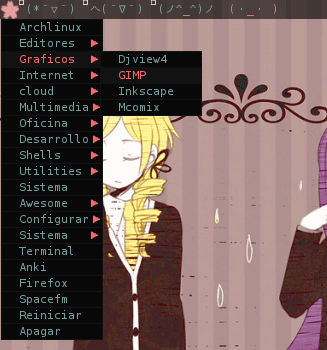
Tema dan wallpaper
Sekarang kita pergi ke topik, ini didefinisikan dalam sebuah file bernama tema.lua, dan disimpan di / usr / share / awesome / themes, di mana itu ada di direktori dengan nama tema, beserta ikon dan gambar lain yang bisa kita gunakan.
Tema konfigurasi saya disebut titik (dibuat oleh saya: D) ini bukan masalah besar, tetapi sederhana dan bersih untuk dilihat, minimalis murni! Anda dapat menjadikannya sebagai dasar untuk membuat tema Anda sendiri jika Anda mau, (karena itu bisa sedikit feminin untuk pria), melihat kode di sini atau kamu bisa Unduh di sini di sebelah ikon. Setelah diunduh, salin folder «dot» ke / usr / share / awesome / themeya, lalu cari cantik.init di rc.lua dan ubah jalur tema:
- tema mendefinisikan warna, ikon dan wallpaper beautiful.init ("/ usr / share / awesome / themes / dot / theme.lua")
Rekomendasi, siempre periksa tema yang Anda unduh, karena sebagian besar waktu itu memerlukan konfigurasi khusus dalam hal jalur file dan banyak lagi….
Sedangkan untuk wallpaper akan kita gunakan nitrogen, Aplikasi ringan untuk mengelola wallpaper, kami menunjukkan mengagumkan dengan baris berikut di kami tema.lua:
- Nitrogen menangani wallpaper theme.wallpaper_cmd = {"/ usr / bin / nitrogen --restore"}
Widget dan Wibox
Seperti yang saya katakan sebelumnya, widget adalah objek sederhana yang memenuhi berbagai fungsi, secara default, awesome menyediakan wibox di bagian atas dengan peluncur menu, bilah tag, daftar jendela, baki sistem, jam, dan pemilih tata letak. Namun tentunya masih banyak lagi widget yang bisa kita gunakan dan mungkin inilah bagian paling menarik dari yang mengagumkan.
Seperti menunya, pertama kami mendeklarasikan widget dan kemudian menambahkannya ke wibox, jangan khawatir tentang ini, saya akan memberi Anda beberapa widget yang hebat dan sangat berguna! cukup salin dan tempel kode untuk setiap widget tepat di bawah sesi tag.
Dalam konfigurasi saya, saya memiliki dua wibox, yang di atas kita akan membiarkannya apa adanya, tidak menghapus jam yang lain, di wibox di bawah ini kita akan menempatkan widget informasi sistem, dan kalender yang ditulis dalam lua.
untuk memulai, mari kita deklarasikan widget:
Pemisah dan spasi
Baterai
Saat mengambil tangkapan, saya menggunakan laptop saya tanpa baterai, tetapi widget ini menunjukkan waktu pemuatan dan juga waktu unduh.
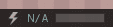
Berkas sistem
Saya memiliki satu-satunya sistem operasi Linux Arch, dan 4 partisi (/ boot, /, swap, / home), Anda dapat menambahkan partisi yang sesuai dengan sistem Anda.

Ubah lokasi keyboard
Widget bagus ini memungkinkan Anda untuk mengubah lokasi keyboard Anda dengan mengkliknya, menggunakan setxkbmap, dan harus menentukan lokasi yang diinginkan, misalnya. ex. Saya memiliki us = keyboard USA, es = keyboard Spanyol, gb = keyboard UK, latam = keyboard Amerika Latin
Jam dan kalender
Jam default tidak menunjukkan detik, jika kita menginginkan ini, kita mengganti widget texclock dengan ini
Kalender ini ketika mengarahkan kursor ke atas jam akan menunjukkan kepada kita kalender, ketika mengklik kiri mundur satu bulan dan mengklik kanan memajukan satu bulan.
kami menyimpan kode dalam file bernama calendar2.lua in ~ / .config / awesome dan kami menambahkan kami rc.lua membutuhkan ('calendar2') di bawah agregat kami.
Konfigurasi Wibox
Dengan widget yang dideklarasikan, kita harus membuat wibox dan mengisinya dengan widget 😀
Di antara opsinya kita dapat menentukan posisi, layar, ketebalan, dan opasitas. konfigurasi saya adalah sebagai berikut:
........................... - wibox atas mywibox [s] = awful.wibox ({position = "top", screen = s, height = 19, opacity = 0.65}) - Tambahkan widget ke wibox - pesan masalah mywibox [s] .widgets = {{mylauncher, mytaglist [s], mypromptbox [s], layout = awful.widget.layout.horizontal .leftright }, mylayoutbox [s], separator, - mytextclock, separator, s == 1 dan mysystray atau nil, separator, kbdcfg.widget, separator, mytasklist [s], layout = awful.widget.layout.horizontal.rightleft} - lebih rendah wibox mywibox [s] = awful.wibox ({position = "bottom", screen = s, height = 19, opacity = 0.79}) mywibox [s] .widgets = {{spasi, sysicon, spasi, sys, separator, neticonup , espace, netwidgetup, ruang, neticondown, espace, netwidgetdown, alat pemisah, baticon, ruang, battpct, ruang, battbar, alat pemisah, ramicon, ruang, memwidge t, ruang, membar, alat pemisah, fshomeicon, ruang, fshbar, ruang, fsh, alat pemisah, fsrooticon, ruang, fsrbar, ruang, fsr, alat pemisah, volicon, ruang, volwidget, alat pemisah, - cpuicon, ruang, cpu1, ruang, cpubar , spasi, spasi, - cpuicon, spasi, cpu2, spasi, cpubar2, separator, cpuicon, spasi, cpu1, pemisah, cpuicon, spasi, cpu2, pemisah, mytextclock, layout = awful.widget.layout.horizontal.leftright}, tata letak = awful.widget.layout.horizontal.rightleft} .....................
CATATAN: Anda harus mengkonfigurasi spasi dan pemisah untuk tampilan sesuai dengan ukuran layar Anda.
Aturan
kami dapat menunjukkan bahwa beberapa program terbuka di tag tertentu, hal. Misalnya, firefox itu hanya muncul di tag # 3, GIMP itu muncul di tag # 4, dll…. Kami pergi ke bagian aturan rc.lua kami dan memodifikasi program dan aturannya, angka pertama menunjukkan layar dan yang kedua menunjukkan tag, berikut adalah contohnya:
........ {rule = {class = "Spacefm"}, properties = {tag = tags [1] [2]}}, {rule = {class = "Gimp"}, properties = {tag = tag [1] [4]}}, {rule = {class = "Firefox"}, properties = {tag = tags [1] [3]}}, .......
Menurut aturan ini, spacefm akan muncul di tag # 2, Gimp di # 4 dan firefox di # 3 layar 1, sederhana bukan?
kemungkinan masalah
resolusi layar
Saya tidak punya masalah untuk menunjukkan resolusi layar (untuk «magnifico»Sopir SiS, saya hanya memiliki 1280 × 800 di laptop saya) tetapi di desktop saya, saya tidak dapat menyimpan resolusi 1280 × 1024, jadi saya menyelesaikannya dengan menambahkan baris ini ke ~ / .xinitrc:
xrandr --keluaran DVI-0 --mode 1280x1024
mana DVI-0 adalah keluaran video dan --mode adalah resolusi yang diinginkan.
Aplikasi Qt
Jika tampilan aplikasi Qt didekonfigurasi saat diubah menjadi mengagumkan, coba ubah profil dengan mengetik di konsol qtconfig dan pilih gtk, dalam hampir semua kasus ini menyelesaikannya.
woooow jika Anda sudah sampai sejauh ini… Selamat! (T ▽ T *) (* T ▽ T), hahaha, artikel ini keluar lebih lama dari perkiraan saya, tapi menurut saya ini adalah artikel paling lengkap dalam bahasa Spanyol tentang konfigurasi yang mengagumkan. Saya harap Anda didorong untuk menggunakan mengagumkan, yang sungguh luar biasa. Salam! ((atau > ω <)) atau
Fuentes
Ikon retina (cc by-sa 3.0)
Wiki yang mengagumkan (pengaturan)
Blog Jasonmaur (widget)
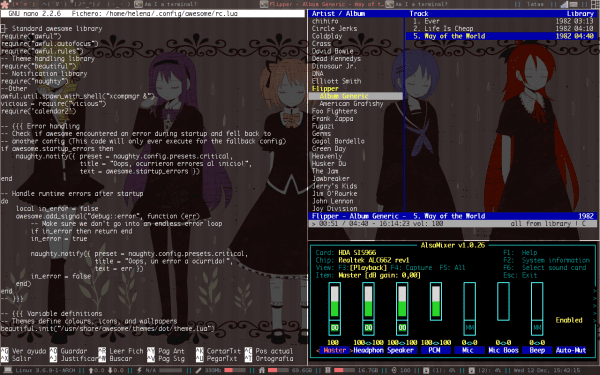




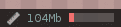




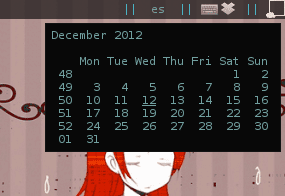
sangat baik. itu terlihat sangat menarik, masukan yang bagus
Tutorial yang bagus! Satu pertanyaan: Apa keuntungan yang ditawarkan luar biasa dibandingkan Pengelola Jendela Ubin lainnya, seperti dwm, ratposion, atau xmonad?
Yah, saya jujur…. Saya tidak tahu xD, mengagumkan adalah ubin wm pertama yang saya gunakan, mungkin dari segi konfigurasi mungkin, mengagumkan ada di lua, dwm di C, ratpoison dengan file teks dan xmonad di haskell, tapi di luar itu saya rasa mengagumkan itu lebih bisa dikembangkan 😛
Sebelum memilih salah satu, saya membaca beberapa artikel di wiki (wikipedia dan wiki arch) akhirnya saya memilih yang mengagumkan, (karena semua orang bilang itu sulit hahaha) dan ternyata sangat bagus. Ada baiknya Anda menyukai artikel itu ^^
Tuhan, saya bersumpah kepada Anda bahwa hari ini saya akan membangun altar untuk Anda hahaha saya suka yang luar biasa dan saya perlu memahami beberapa hal tentang widget dan dengan panduan Anda, saya sangat jelas saya akan menerapkan cakram yang tidak saya miliki. Unggulkan artikel Anda langsung ke bookmark saya !!! Salut atau /
Terima kasih hahaha, apa yang saya perhatikan di tutorial hebat lainnya adalah bahwa mereka tidak menentukan istilah dan cenderung membingungkan pengguna pada beberapa kesempatan, juga tidak banyak informasi dalam bahasa Spanyol, Anda selalu menemukan hal-hal yang sangat berguna dalam bahasa Inggris xD
Salam!
LOL tanpa kata-kata ... Saya tidak tahu apakah harus memuji Anda atau meminta Anda untuk menikah dengan Anda ^ 0 ^
Ini terlihat sangat mudah tetapi akan membutuhkan waktu. Karena saya melihat tangkapan layar Anda di Google+, saya menginstal mengagumkan di Ubuntu 12.10 yang saya miliki. rc.lua cukup sederhana untuk dikonfigurasi tetapi membosankan. Terima kasih telah berbagi tutorial. Hari ini saya akan bermain lebih banyak dengannya 🙂
Luar biasa !! Tadi keren, selamat ;-)
Dan saya pikir helena_ryuu hanya melakukan posting desain grafis. Saya telah terpecah. Bagus!!! Terlebih lagi, jika bukan karena saya sudah menikah (dan saya mencintai istri gila saya) ...
Saya pikir saya akan mencoba tutorial ini, tetapi pada VM karena jika saya crash yang berfungsi tidak akan ada hadiah Natal.
hahaha terima kasih banyak xDDD. tapi sebenarnya desainnya lebih keren buat saya, tapi cara terbaik bagi saya untuk menyimpan sesuatu adalah dengan menjelaskannya ke oo yang lain
Saya tidak berpikir itu perlu menggunakan mesin virtual, saya tidak melihat betapa hebatnya dapat mengganggu sistem, jika itu tidak berhasil untuk Anda, cukup hapus dan rc.lua dan salin yang di / etc / xdg / awesome lagi. Jika Anda tidak menginginkannya lagi, Anda dapat menghapus instalasi yang mengagumkan dan tidak ada masalah. 😀
Salam!
Halo @Giskard, karena @helena Awesome WM mengatakan itu tidak berbahaya bagi sistem.
Apa yang dapat Anda lakukan untuk mengujinya dalam sesi Ubuntu Anda saat ini adalah menumpuk server X dan menjalankan Awesome WM di sana.
Sedikit latar belakang:
X adalah pengelola jendela yang digunakan dalam klon dan turunan Unix dan yang pada gilirannya berasal dari W, pengelola jendela yang digunakan Unix pada saat itu - itulah sebabnya, mengikuti filosofi peretas / orang iseng pengguna Unix. disebut penerus W, X 😉
Implementasi X sangat menarik: ia bekerja dengan model server / klien sedemikian rupa sehingga server X terus mendengarkan "klien" (manajer jendela atau lingkungan desktop, misalnya) kepada siapa untuk mentransfer grafik informasi komposisi.
Tidak seperti Windows atau MacOS versi 10.5 dan sebelumnya, bentuk modular ini membuat driver grafis bekerja secara independen dari sistem jendela X dan Anda dapat memilih driver grafis mana yang akan digunakan - sebuah keajaiban 🙂
Mengetahui konsep dasar ini sangat mudah untuk dipahami kemudian bahwa X dapat menyajikan data yang diprosesnya ke klien mana pun yang memintanya dan ada klien yang memenuhi tugas bersarang di dalam X sehingga kami dapat menggunakan desktop di dalam yang lain sepenuhnya secara independen, dari satu sama lain, meskipun tentu saja berbagi sumber daya sistem yang sama: file, perangkat, kapasitas komputasi, dll.
Dua contoh paling klasik adalah Xnest (sekarang hampir usang) dan Xephyr, penerus Xnest.
Ada banyak cara untuk menjalankan server X yang sedang berjalan, misalnya:
$ Xephyr -ac -br -noreset -layar 1200 × 700: 1 &
Di sini kami menginstruksikan Xephyr untuk membuat jendela dengan resolusi yang disebutkan di atas (untuk mengakomodasi layar masing-masing) dan mengembalikan primpt dari baris perintah sehingga konsol tidak dirender tidak berguna saat Xephyr sedang berjalan.
Kemudian menjalankan aplikasi apa pun di dalam X bersarang semudah mengetik:
$ DISPLAY =: 1 exec mengagumkan
[0] http://awesome.naquadah.org/wiki/Using_Xephyr
[1] http://www.freedesktop.org/wiki/Software/Xephyr
Dengan cara ini Anda dapat menjalankan, misalnya, KDE SC di tty1 Anda, GNOME Shell di 2, awesomeWM di 3, Xfce di 4, dll. dan biarkan Windows "guru" dengan mulut terbuka =)
Terima kasih banyak telah meluangkan waktu untuk berbagi dan menjelaskan masalah konfigurasi langkah demi langkah, yang sebenarnya menarik perhatian saya, terutama karena konsumsi yang rendah seperti yang saya sebutkan di G +. Saya telah membaca semuanya sekaligus dan saya berharap untuk mulai mengonfigurasi keren mulai hari ini untuk melihat bagaimana kelanjutannya!
besar!
Shu shu !! Ke atas, keluar dari sini, satu-satunya orang adalah aku.
Serius helena_ryuu, artikel bagus Anda telah berhasil. Aku cinta. 😉
seberapa buruk Anda menjalankannya seperti xD itu
lihat bahwa dengan artikel ini saya bersenang-senang melakukannya dan Anda lebih menyukainya n_ñ hahaha
Joer. Sebuah posting yang bagus. Sangat detail. Anda jarang membaca sesuatu seperti ini. Saya akan mengingatnya saat saya menguji Awesome. Itu ada dalam daftar saya, tetapi dengan semua yang ingin saya lakukan, saya pikir gilirannya akan datang dalam tiga atau empat masa kehidupan. 😀
Selamat!!
Baik sekali!! Saya telah menggunakan Awesome selama beberapa hari, dan meskipun sudah cukup dikonfigurasi, ini berasal dari 10
Betapa anehnya menempatkan tema manga, Anda tidak dapat menganggap serius pengguna yang melakukan itu, tipikal taringueros
Wow, mengejutkan, saya telah menjadi pengguna Luar Biasa selama sekitar 8 bulan dan saya menyukainya, saya tidak dapat hidup tanpanya, postingan yang sangat lengkap… Cukup mengejutkan, dan jika saya dapat mengajukan pertanyaan kepada Anda: D, ikon widgetnya dinamis… maksud saya … Mereka berubah sesuai dengan status widget? misalnya di baterai ... saya menangani 4 keadaan, baterai penuh, pemakaian, hampir kosong, dan pengisian ... dan tergantung pada keadaan perubahan baterai ...
Atau seperti widget mpd yang saya gunakan, ketika lagu di stop atau berhenti, itu mengaktifkan ikon putar, dan ketika sedang diputar itu mengaktifkan ikon jeda ... Saya melakukannya dan berhasil tetapi saya mencari cara untuk memperbaikinya 🙂 mencari ide, LUA bukanlah keahlianku ...
Terima kasih dan selamat atas kirimannya 😀
haa Saya tidak menggunakan chrominium 😛
Saya membayangkan Anda menggunakan pustaka yang jahat, pustaka itu digunakan untuk mendapatkan apa yang Anda katakan, tetapi di sini saya hanya ingin menyajikan yang paling dasar dari dasar-dasar, bahwa Anda memiliki instalasi mengagumkan yang berfungsi penuh dengan beberapa widget dasar.
Saya senang Anda menyukai postingan tersebut ^ _ ^
Sejak hilangnya gnome2 saya telah menguji desktop yang berbeda sampai saya membuka kotak terbuka, di mana saya tinggal beberapa lama, akhirnya tidak yakin dengan probe i3-wm bahwa saya menyukainya. Tapi mungkin mencoba luar biasa dengan mengikuti posting ini.
Ya, i3 sangat bagus dan dalam pengembangan penuh.
Hai, apa kabar? Nah, suatu hari saya mulai mencoba dwm, spectrwm, i3wm, mengagumkan, dan 2 yang paling meyakinkan saya adalah "Dwm dan Keren". Saat ini saya menggunakan Opnbox + Tint2, sepertinya konfigurasi yang bagus, Anda telah mencoba menggunakan "hsetroot" sebagai pengelola wallpaper, tampaknya sangat bagus bagi saya, tetapi tidak memiliki antarmuka gtk, ini adalah terminal murni (saya lebih menyukainya).
Semoga berhasil dengan itu dan panduan yang luar biasa, jika saya berani menggunakan Awesome lagi saya akan membuatnya tertunda, dan jika Anda benar itu adalah panduan terlengkap untuk AwesomeWM dalam bahasa Spanyol yang pernah saya lihat 🙂
Luar biasa beberapa hari yang lalu saya memberi tahu conandoel bahwa jika saya memiliki panduan atau beberapa langkah untuk menjadi luar biasa, saya akan melihat apakah saya meletakkannya di Arch saya
Sebelum saya menggunakan Archbang dan saya menyukai openbox + tint2, dan saat ini saya menggunakan xfce4, tetapi semuanya dapat berubah lagi
* mongo = saya taruh
Terima kasih guru, saya butuh sesuatu seperti ini 🙂 masukan yang bagus
Anda disambut dengan senang hati
Ke favorit dan jika Anda bisa +10 poin, untuk tutorial yang sangat baik.
PS: Lajang hahahahaha.
Saya akan memberi Anda hingga +200 tetapi saya tidak yakin mereka akan berhenti hehe. Sekarang saya datang untuk meletakkan sendok saya ... apakah Anda tahu jika ada sesuatu yang mirip dengan setan di Openbox? adalah bahwa sampai sekarang saya merasa nyaman menggunakan OB dan saya belum perlu (untuk hal-hal yang saya ingin sistem saya lakukan) mencari hal lain tetapi sekarang Anda telah menunjukkan kepada saya apa yang dapat dilakukan dengan Awesome WM Saya ingin melihat apakah saya melakukan Tiling ke mulai dari OpenBox hanya untuk browsing
[Peringatan: Mode Offtopic Diaktifkan] Saya sengaja mencari Anda di Twitter (dan tanpa apa pun yang menyiratkan hubungan pribadi) tetapi tidak ada hasil yang muncul dengan pola "Helena_Ryuu" lalu mereka meminta saya untuk mencari Anda di G + tetapi jujur saja dengan Facebook dan Twitter sudah Saya sudah cukup ...
[/ Peringatan]
Sebenarnya saya agak seperti itu, saya hanya di G +, pixiv, deviantart adalah hal-hal di facebook dan twitter ini benar-benar membuat saya tertekan hahahaha, saya punya Tumblr tetapi saya juga bosan, jika Anda di G + dengan senang saya menambahkan Hyuuga_Neji ^ _ ~
SANGAT BAIK !!!
Saya membacanya dari atas beberapa hari yang lalu dan saya ngiler jadi saya menyimpannya untuk akhir pekan - saya akan punya lebih banyak waktu - untuk membacanya dengan cermat dan bermain dengan awesomeWM saya.
Sepertinya Sinterklas datang awal tahun ini 😀
(atau haruskah Mama Claus mengatakan !!?)
hahaha luar biasa!
Saya benar-benar tidak berpikir ini akan menjadi panduan yang bagus, saya benar-benar hanya ingin menjelaskan bagaimana saya melakukan konfigurasi saya, dan seseorang yang bersikeras bahwa saya terlambat dengan publikasi n_ñ hahaha Saya senang Anda menyukainya
Rekan saya yang terhormat archera, menurut saya Anda harus memperbarui panduan Anda di beberapa titik agar tetap diperbarui karena dalam versi baru AwesomeWM 3.5 rc.lua lama tidak berfungsi lagi.
Namun kali ini bukanlah kesalahan para pengembang tetapi karena evolusi Lua mengesampingkan banyak fungsi yang digunakan AwesomeWM dan yang memaksa para pengembang untuk mengimplementasikan fitur-fitur baru dan membuatnya sedikit lebih kuat untuk perubahan di masa depan.
Iklan lengkap di sini: http://www.mail-archive.com/awesome@naquadah.org/msg06536.html
aaaaah ya, saya baru menyadari itu, saya harus memperbarui posting… .. sial…. Selama ini, tiga tahun dan sesuatu, mereka harus mengeluarkannya tepat ketika saya menulis tutorial tentang mengagumkan, saya pikir karma mempermainkan saya ¬.¬
http://www.youtube.com/watch?v=DRMBxnxWiNQ
Terima kasih Helena, jika tolong ketika Anda memperbarui posting ini menjadi 3.5 keren, saya akan menanyakan pertanyaan msx yang sama, saya adalah "penggemar baru" untuk mengagumkan .. 😀
Sekarang saya akan menginstal Awesome, panduan ini sangat cocok untuk saya. Terima kasih banyak, kemudian saya berkomentar bagaimana itu. 😀
Terimakasih banyak . panduan yang sangat bagus, dia banyak membantu saya dan Anda menyelamatkan saya dengan lxappearance ..
Saya menyukai desktop Anda, suatu hari saya akan mencoba mengagumkan, dan suatu hari pasti minggu ini, karena bagi saya masa depan adalah hari ini.
Saya adalah Kdero dan Gnomero di hati, tapi saya suka OpenBox
Terima kasih!
Posnya sangat bagus, tetapi meskipun demikian saya tidak dapat memulai dengan sendirinya, saya telah membaca banyak dokumen dan tumbuhan lain, tetapi masalah tetap ada ... compton dan xcompmgr membuat jendela melambat dan itulah mengapa saya berkomentar pada baris yang mereka lakukan mengacu pada komposit di rc.lua… oo! Saya memiliki Arch yang baru diinstal dengan kartu Nv17 GeForce4 MX 440 (Rev 93) dan saya telah menginstal driver gratis… seseorang membantu saya, Terima kasih 😀
Menarik, menguji 😀
Saya selalu mendapatkan kesalahan ketika saya ingin menempatkan widget, tolong bantu saya
Ini berfungsi setelah Systemctl di Archlinux (widget)
Artikel yang sangat bagus, hari ini saya baru saja menginstal ulang Arch saya dan saya tidak ingin lagi menginstal Gnome atau KDE. Saya sudah lama tidak menggunakannya dan seseorang mengatakan bahwa pengalaman itu sangat membantu. Saya telah bersama Arch selama lebih dari setahun dan saya tidak berpikir saya akan mengubahnya untuk distro lain dan sekarang lingkungan ini menurut saya adalah mitra yang saya cari di tim saya.
Semoga Anda punya waktu untuk memperbarui artikel, ini sudah setahun dan beberapa hal telah berubah 😉 Saya akan membaca posting Anda yang lain untuk melihat apa lagi yang menurut saya berguna
tutorial mengagumkan Helena_ryuu¡¡ dan memang benar, saya belum menemukan penjelasan yang lebih baik dalam bahasa Spanyol
graciasss
salam
Saya sarankan memperbarui posting ini dengan versi baru 3.5, akan sangat baik untuk mengklarifikasi bagian dari "kotak gambar", saya jujur tidak ada yang berhasil untuk saya, tetapi berkat posting ini saya dapat memulai setahun yang lalu untuk mengagumkan dan saya tidak mengubahnya untuk apa pun, Cheers
rc.lua saya http://pastebin.com/YtwJtvc2
Pos luar biasa, saya sudah menginstal keren 😀
Hanya sebuah pertanyaan, bisakah Anda mengunggah tema "titik" Anda lagi dengan ikon? * - *
Saya telah bersama Arch (openbox + tint2) selama bertahun-tahun dan artikel Anda adalah salah satu yang terbaik yang pernah saya baca.
Bahkan, saya akan melakukan backup penuh dari sistem saya dan "bekerja" dengan Awesome mengikuti instruksi Anda.
Thx!
Daftar putar yang bagus !!!!!